【設計現場から】2018/10/11
表札シミュレーションをCADで使っていますか
今回は表札メーカー 株式会社福彫さんの提供する 表札シミュレーターをご紹介したいと思います。
既に御活用されて居る方も多いかもしれませんが、WEB上で名前を入れてイメージを作れて、発注まで出来てしまうというツールです。
わかりやすい画面で、操作マニュアルもあり、直感的に使えます。
注目なのは3番で、実際の字体でイメージが作れる所がすごいですね!
フォントは権利関係が難しくてCADではPC内のフォントに依存する形になってしまうのですが、流石です。
また、背景画像として現場の写真を取り込んで合成する事も出来るという優れ物です!
カタリノと似た感じにも使えそうです。
表札に名前が入るとグッと現実味が増しますね、福彫さんの特別なフォントを提案に盛り込めれば説得力も上がりますし、橘の高品質レンダリングでよりリアルな提案ができます。
現在対応中のフォントは福彫さんのカタログの巻末のオレンジ色になっています。
今後も対応フォントが増えていくとの事ですので期待してしまいますね!
既に御活用されて居る方も多いかもしれませんが、WEB上で名前を入れてイメージを作れて、発注まで出来てしまうというツールです。
 |
- 製品を選ぶ
- 文字のレイアウトパターンを選ぶ
- 文字やアクセントのイラストを入力する
注目なのは3番で、実際の字体でイメージが作れる所がすごいですね!
フォントは権利関係が難しくてCADではPC内のフォントに依存する形になってしまうのですが、流石です。
また、背景画像として現場の写真を取り込んで合成する事も出来るという優れ物です!
カタリノと似た感じにも使えそうです。
 | 今回福彫さんにイメージをお借りできましたので、CADに取り込んで使ってみたいと思います。 左が頂いたイメージ画像です。田の上のネコがかわいいですね。 田の文字をブロック塀に見立ててその上を散歩中なのでしょうか、妄想が捗ります! |
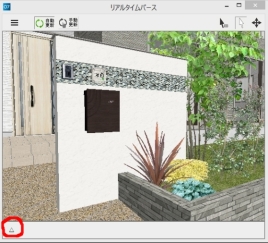 | さて、CADへの取り込み方法ですが、07CAD1.5からリアルタイムパースでテクスチャが貼り替えられる様になりましたので、そこからやってみたいと思います。 リアルタイムパース画面の左下の「△」をクリックします。 |
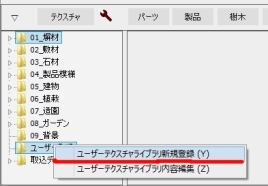 | eE-Painterで見慣れたテクスチャのフォルダが表示されますので、 フォルダを右クリックして「ユーザーテクスチャライブラリ新規登録」を選びます。 |
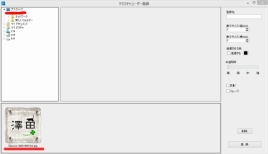 | 左上の画面で画像データが保存されている場所をクリックします。 今回はPCのデスクトップ上に直接保存してありましたのでデスクトップを選択します。 下の画面にその場所に保存されている画像が表示されます。 |
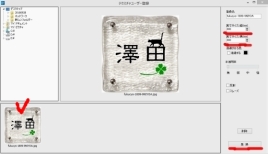 | 下の画像をクリックすると上の画面に拡大表示されます。 右側の実寸サイズ(縦)と実寸サイズ(横)の数値をそれぞれ0に設定します。 右下の「登録」ボタンを押して、登録出来たら×ボタンで閉じます。 |
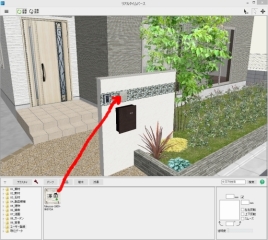 | テクスチャの「ユーザー登録」フォルダに画像が登録できました。 あとはドラッグ&ドロップで表札に持って行けばシミュレーションした表札を使う事が出来ます。 |
 | あとはeE-Painterの効果設定を橘用の物に変更してサーバーレンダリングをすれば出来上がりです。 ※橘はオプションとなります。 |
 |
現在対応中のフォントは福彫さんのカタログの巻末のオレンジ色になっています。
今後も対応フォントが増えていくとの事ですので期待してしまいますね!


